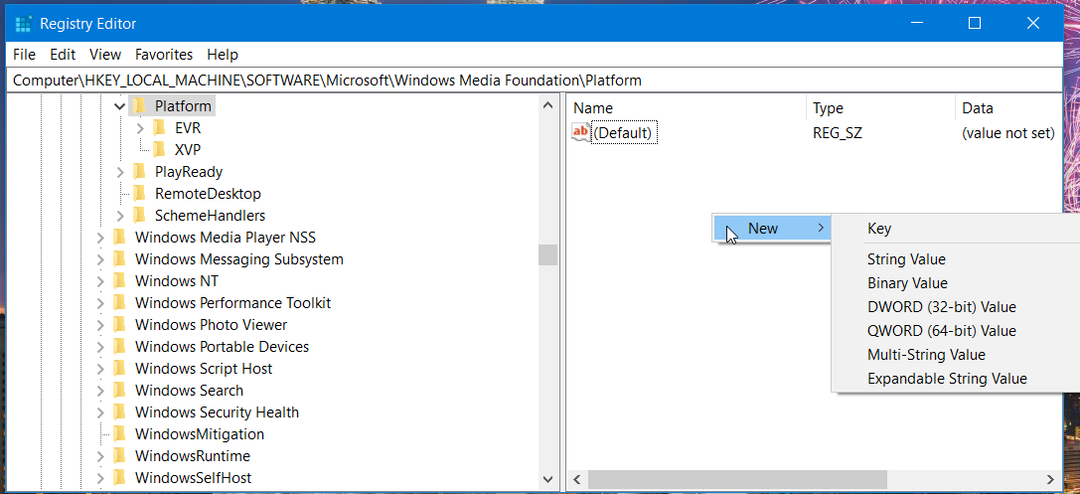- Приступио је носачима 0ка00ф4244 код грешке из апликације Камера обично се појављује ако апликација не може правилно да открије вашу веб камеру.
- Мицрософт још увек нема званично решење за проблем који није повезан са камерама, али наш водич ће вам помоћи.
- Могуће решење овог проблема је провера управљачких програма и њихово ажурирање помоћу Виндовс алата.
- Такође можете да покренете наменску алатку за решавање проблема из оперативног система Виндовс 10 да бисте покушали да решите овај проблем.

Овај софтвер ће поправити уобичајене грешке на рачунару, заштитити вас од губитка датотека, малвера, квара хардвера и оптимизирати ваш рачунар за максималне перформансе. Решите проблеме са рачунаром и уклоните вирусе сада у 3 једноставна корака:
- Преузмите алатку за поправку рачунара Ресторо који долази са патентираним технологијама (патент доступан овде).
- Кликните Покрените скенирање да бисте пронашли проблеме са Виндовсом који би могли да узрокују проблеме са рачунаром.
- Кликните Поправи све да бисте решили проблеме који утичу на сигурност и перформансе рачунара
- Ресторо је преузео 0 читаоци овог месеца.
Камера као уређај заузима чврсто место у Виндовс 10такође, али чак и уграђене камере на преносним рачунарима или независним камерама повремено се лоше понашају.
Најчешћи грешка у вези са камером у оперативном систему Виндовс 10 иде по коду 0ка00ф4244 а долази са Не можемо да пронађемо вашу камеру поруку.
Срећом, када постоји проблем - постоји решење. Или, неколико њих, само да будемо сигурни. Пазите да их погледате и вратите употребљивост фотоапарата у неколико једноставних корака.
Како могу да поправим грешку камере 0ка00ф4244 у оперативном систему Виндовс 10?
1. Проверите управљачке програме
- Десни клик на Мени Старт и изабрати Менаџер уређаја.
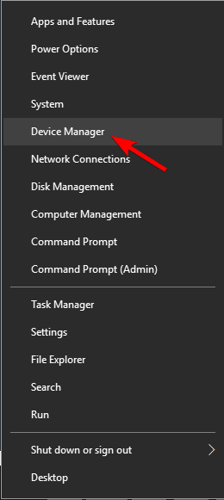
- Иди на Уређаји за обраду слике и потрошите на подмени како бисте видели камеру.
- Кликните десним тастером миша на уређај камере и изаберите Ажурирати драјвер.
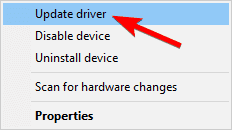
Ако је ваш управљачки програм ажуриран, али је проблем решен, постоји шанса да вам је најновије ажурирање управљачког програма покварило камеру. У овом случају, саветујемо вам да покушате да вратите управљачки програм камере.
- Десни клик на Мени Старт и изабрати Менаџер уређаја.
- Иди на Уређаји за обраду слике и проширите на подмени како бисте видели камеру.
- Кликните десним тастером миша на уређај камере и отворите Својства.
- На картици Управљачки програм кликните на Врати возач дугме.
Коначно, чињеница да имате одговарајући управљачки програм можда неће бити довољна. Наиме, генерички покретачи нису баш најбоље прилагођени том послу.
Истина, понекад ће вам Виндовс Упдате пружити званичне управљачке програме, али увек је најсигурније кладити се да преузмете управљачке програме са званичне странице произвођача опреме.
Ажурирајте управљачке програме аутоматски
Ажурирање управљачких програма одузима пуно времена и на крају може трајно оштетити ваш уређај.
Покрените скенирање система да бисте открили потенцијалне грешке

Преузмите Ресторо
Алат за поправак рачунара

Кликните Покрените скенирање да бисте пронашли проблеме са Виндовсом.

Кликните Поправи све да реши проблеме са патентираним технологијама.
Покрените скенирање рачунара помоћу алатке за обнављање система Ресторо да бисте пронашли грешке које узрокују сигурносне проблеме и успоравање. По завршетку скенирања, поступак поправке ће оштећене датотеке заменити новим Виндовс датотекама и компонентама.
Због тога је важно да се одлучите за напредни алат који ће посао обавити у ваше име и одабрати праву верзију управљачког програма за ваш ПЦ систем.
 Неке од најчешћих грешака и грешака у систему Виндовс резултат су старих или некомпатибилних управљачких програма. Недостатак ажурног система може довести до кашњења, системских грешака или чак БСоД-ова.Да бисте избегли ову врсту проблема, можете да користите аутоматску алатку која ће пронаћи, преузети и инсталирати праву верзију управљачког програма на ваш Виндовс рачунар у само неколико кликова и топло препоручујемо ДриверФик.Следите ове једноставне кораке за безбедно ажурирање управљачких програма:
Неке од најчешћих грешака и грешака у систему Виндовс резултат су старих или некомпатибилних управљачких програма. Недостатак ажурног система може довести до кашњења, системских грешака или чак БСоД-ова.Да бисте избегли ову врсту проблема, можете да користите аутоматску алатку која ће пронаћи, преузети и инсталирати праву верзију управљачког програма на ваш Виндовс рачунар у само неколико кликова и топло препоручујемо ДриверФик.Следите ове једноставне кораке за безбедно ажурирање управљачких програма:
- Преузмите и инсталирајте ДриверФик.
- Покрените апликацију.
- Сачекајте да софтвер открије све ваше неисправне управљачке програме.
- Сада ће вам бити представљена листа свих управљачких програма који имају проблема, а ви само треба да изаберете оне које бисте желели да поправе.
- Сачекајте да ДриверФик преузме и инсталира најновије управљачке програме.
- Поново покренути рачунару да би промене ступиле на снагу.

ДриверФик
Заштитите свој Виндовс од било које врсте грешака изазваних оштећеним управљачким програмима, инсталирањем и употребом ДриверФик данас!
Посетите сајт
Изјава о одрицању одговорности: овај програм треба надоградити са бесплатне верзије да би извршио неке одређене радње.
2. Покрените алатку за решавање проблема у апликацији Сторе
- Притисните Виндовс тастер + И отворити Подешавања апликација.
- Изаберите Ажурирање и сигурност.
- Изаберите Решавање проблема са левог окна.
- Померите се на дно и кликните на Сторе Аппс.
- Кликните на Покрените алатку за решавање проблема дугме.
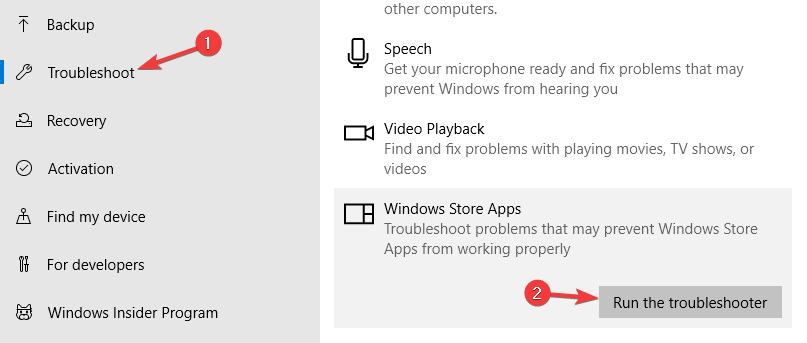
Након покретања алата за решавање проблема, проверите да ли је грешка 0ка00ф4244 и даље присутна у апликацији Камера.
3. Потражите малвер
- Прво, отвори Виндовс Дефендер из области за обавештавање.
- Изаберите Заштита од вируса и претњи.
- Изаберите Скенирај ван мреже.
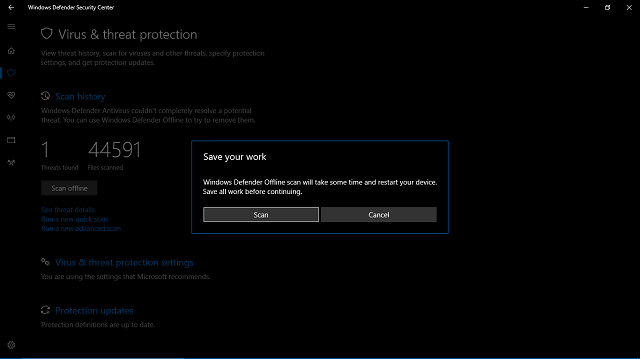
- Ваш рачунар ће се поново покренути и поступак скенирања треба да започне.
- После тога отворите Виндовс Дефендер опет.
- Изаберите Заштита од вируса и претњи.
- Отвори Подешавања заштите од вируса и претњи и омогућити Заштита заснована на облаку.
- Поново покрените рачунар и поново проверите камеру.
- ОПШИРНИЈЕ: Забринути због хаковања веб камере? Заштитите своју приватност помоћу овог софтвера за заштиту веб камере!
4. Дотјерајте регистар
- На Виндовс траци за претрагу откуцајте регедит.
- Десни клик на Уредник регистра и покрените га као администратор.
- Кликните на Филе, изабери Извози направите резервну копију регистра. Ако нешто пође по злу, можете то лако да вратите. Поред тога, можете створити тачку враћања, за сваки случај.
- Сада следите овај пут:
-
За 32-битни систем:
ХКЕИ_ЛОЦАЛ_МАЦХИНЕСОФТВАРЕМицрософтВиндовс медиа фоундатионПлатформ
-
За 64-битни систем:
ХКЕИ_ЛОЦАЛ_МАЦХИНЕСОФТВАРЕВОВ6432НодеМицрософтВиндовс медиа фоундатионПлатформ
-
За 32-битни систем:
- Кликните десним тастером миша у десни прозор и одаберите Новаи изаберите ДВОРД (32-битна) вредност.
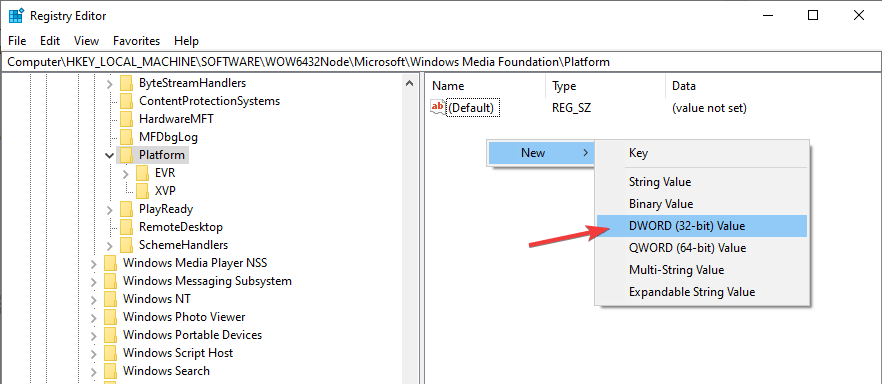
- Именујте ову вредност ЕнаблеФрамеСерверМоде.
- Кликните десним тастером миша и одаберите Модификовати ову новостворену вредност регистра.
- Подесите његову вредност на 0 (нула) и сачувајте промене.
- Рестартујте свој рачунар и требало би да кренете.
Због разлике у стандардном кодирању, неке камере једноставно неће радити у оперативном систему Виндовс 10, а то може довести до грешке 0ка00ф4244 у апликацији Камера, али ова промена регистра би то требало да поправи.
5. Поправите Мицрософт Сторе
- Тип цмд у Виндовс претрази и кликните на Покрени као администратор почети Командна линија са пуним привилегијама.
- Откуцајте следеће команде и притисните Ентер после сваког:
нето зауставни битови
нет стоп вуаусерв
нет стоп аппидсвц
нет стоп цриптсвц
Дел "% АЛЛУСЕРСПРОФИЛЕ% \ Апплицатион Дата \ Мицрософт \ Нетворк \ Довнлоадер \ *. *"
рмдир% системроот% \ СофтвареДистрибутион / С / К
рмдир% системроот% \ систем32 \ цатроот2 / С / К
регсвр32.еке / с атл.длл
регсвр32.еке / с урлмон.длл
регсвр32.еке / с мсхтмл.длл
нетсх винсоцк ресет
нетсх винсоцк ресетовање проксија
нето почетни битови
нето старт вуаусерв
нет старт аппидсвц
нето старт цриптсвц
Надамо се да ће ово решење поправити Мицрософт Сторе и све његове компоненте и ваш фотоапарат ће бити препознати.
6. Користите независну апликацију за камеру
Коначно, ако ниједно од представљених решења није било довољно, можемо само препоручити да пређете на алтернативну апликацију камере.
Већина њих нису апликације у стилу Метроа и долазе са сопственим софтвером за форматирање, а повремено и са управљачким програмима. Наравно, најбољи од свих је онај који су обезбедили сами ОЕМ.
То би требало бити то. Надамо се да сте успели да сортирате код грешке апликације Виндовс Цамера 0ка00ф4244.
Ако имате додатних проблема, питања или сугестија у вези са Виндовс 10 камером, обавестите нас о томе у одељку за коментаре испод.
 И даље имате проблема?Поправите их помоћу овог алата:
И даље имате проблема?Поправите их помоћу овог алата:
- Преузмите овај алат за поправак рачунара оцењено одличним на ТрустПилот.цом (преузимање почиње на овој страници).
- Кликните Покрените скенирање да бисте пронашли проблеме са Виндовсом који би могли да узрокују проблеме са рачунаром.
- Кликните Поправи све да реши проблеме са патентираним технологијама (Ексклузивни попуст за наше читаоце).
Ресторо је преузео 0 читаоци овог месеца.
Често постављана питања
Апликација Камера је подразумевана апликација камере за Виндовс 10 и омогућава вам снимање видео записа и фотографисање. Ако наиђете на проблеме, проверите ово водич за решавање проблема са фотоапаратом поправити.
Да бисте решили овај проблем, идите у Управитељ уређаја, пронађите своју веб камеру, кликните десним тастером миша и одаберите Ажурирати драјвер опција.
Да бисте поправили апликацију Камера, потребно је да пређете на подешавања за решавање проблема из Виндовс-а. Одатле покрените Алатка за решавање проблема апликација Виндовс Сторе.
Отворите Девице Манагер и пронађите своју веб камеру на листи. Кликните десним тастером миша и одаберите Омогући уређај. Погледајте овај водич ако желите не могу да пронађем веб камеру у Менаџеру уређаја.